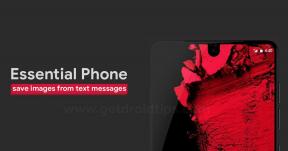Geliştirici Hesabı Olmadan iPadOS 14 Beta 1 Nasıl Kurulur
Miscellanea / / August 05, 2021
Apple, başka bir büyük iPadOS güncellemesiyle geri döndü. Birkaç gün önce WWDC'de iPad OS'yi dünyaya tanıttılar. iPad OS 14, Apple’ın iPad serisi serisi için şimdiye kadarki en büyük güncellemelerinden biridir. Bu güncellemede birçok iyileştirme ve değişiklik yapıldı. Dolayısıyla, iPad'inize en az iPadOS 14 Beta 1'i geliştirici hesabı olmadan yüklemek istiyorsanız, o zaman büyük şansınız var. Tüm yeni iPad OS 14 yeni özelliklerinin keyfini çıkarabilirsiniz.
Apple, ana ekranı yeniden tasarladı. İPad OS 14 ile, uygulamaları ana ekranınıza ekleyebilecek veya buradan kaldırabileceksiniz. Ayrıca tüm ekranı temizleyebilirsiniz. Ana ekranınıza, onları gördüğünüzde anlam ifade eden "Veri açısından zengin" widget'ı ekleyebilirsiniz ve ayrıca widget'ın boyutunu da ayarlayabilirsiniz. Bu, uygulamalarınızı daha iyi organize etmenin bir yoludur. Yukarı kaydırmak, tüm uygulamaların büyük klasörlerde depolandığı uygulama kitaplığını açacaktır. Şimdi Siri, sesinizden gelen tepkiler tüm ekranda açılmayacak, ancak yalnızca bir bildirim görünecek.
Apple, Apple'ın arayüzünün daha iyi görünmesini sağlayan birçok başka özelliği de yükseltti ve ekledi.

İçindekiler
-
1 Geliştirici Hesabı Olmadan iPadOS 14 Beta 1 Nasıl Kurulur
- 1.1 İPad OS 14 için Desteklenen iPad cihazlarının listesi
- 1.2 Geliştirici Hesabı olmadan iPad'e iOS 14 yükleme adımları
- 2 Sonuç
Geliştirici Hesabı Olmadan iPadOS 14 Beta 1 Nasıl Kurulur
Öyleyse şimdi size iPad OS 14'ü iPad'inize nasıl yükleyebileceğinizi anlatacağım ve EVET, PC'ye ihtiyacınız yok ya da ihtiyacınız olan tek şey iPad'iniz. Daha da iyisi, bunun için gerçekten bir geliştirici olmanıza gerek yok. Ellerini beta profiline almalısın.
İPad OS 14 için Desteklenen iPad cihazlarının listesi
- iPad Air 2 ve Üstü
- iPad Pro (tüm modeller)
- iPad Beşinci Nesil ve sonraki modeller
- iPad Mini 4 ve üstü
Geliştirici Hesabı olmadan iPad'e iOS 14 yükleme adımları
Not
Bu beta sürümü olduğundan ve iPadOS 14 hala geliştirme aşamasında olduğundan, burada ve orada küçük hatalar bulabilirsiniz. Ancak endişelenmeyin, bu hala Beta sürümlerinde ve son sürüm henüz halka açık değil.
Aşama 1: Bu nedenle, öncelikle yapmanız gereken, Safari'yi iPad'inizden açmak ve ardından betaprofiles.com'u açmak.
Adım 2: Betaprofiles.com'u açtıktan sonra biraz aşağı kaydırın ve "iOS / iPadOS" u bulacaksınız. İndir düğmesine tıklayın.
Aşama 3: Şimdi sizden izin isteyecek. sadece izin ver seçeneğine tıklayın ve beta profilini indirecektir. Adım 4. Profilinizi indirdikten sonra, ayara gidin ve orada "İndirilen Profil" i görebilirsiniz, üzerine tıklayın.
4. Adım: Şimdi sağ üst köşeden "Yükle" ye dokunun, şifrenizi girin ve "Yükle" ye ve ardından "Bitti" ye tıklayın. Beta profilini iPad'inize yükleyecektir.
Adım 5: Şimdi Ayarlar -> Genel -> Yazılım güncellemesine gidin ve bir profilin görünmesini bekleyin. İnternet bağlantınıza bağlıdır. Hala çalışmıyorsa iPad'inizi yeniden başlatın.
6. Adım: Profilinizi gördükten sonra güncellemenin başlaması için "İndir ve Kur" düğmesine tıklayın. İndirme işlemi tamamlandıktan sonra, iPad'inizi otomatik olarak yeniden başlatacaktır.
Önemli
Yükleme işlemi birkaç saat veya daha uzun sürebilir, bu nedenle yeterli piliniz olduğundan veya iPad'inizin şarj cihazına bağlı olduğundan emin olun.
İndirme işlemi tamamlandıktan sonra, iPad'inizi otomatik olarak yeniden başlatacak ve ardından iPad'iniz iPadOS 14'e güncellendi.
Sonuç
Bu nedenle, iPadOS 14 Beta 1'in geliştirici hesabı olmadan nasıl kurulacağı ile ilgiliydi. İPadOS 14'ü kurmak için adım adım kılavuzu gördünüz. Bildiğimiz kadarıyla bunun dışında başka bir yöntem yok. Geliştirici hesabı olmadan iPadOS 14 beta yükleme sürecini net bir şekilde anladığınızı umuyoruz. Size yardımcı olmasını umuyoruz.
Editörün Seçimi:
- Geliştirici Hesabı Olmadan iOS 14 Beta 1 Nasıl Yüklenir - Geliştirici Beta
- İTunes veya Bilgisayar Olmadan iPhone'da Herhangi Bir Şarkıyı Zil Sesi Olarak Ayarlama
- İPhone, iPad ve iPod için IPSW Dosyalarını İndirin ve Kullanın
- İPhone (iOS) ve iPad'de (iPadOS) Paylaşım Menüsünü Özelleştirme
- iOS 14 Tam Hata Raporu İzleyici
Rahul, Teknoloji ve kripto para birimi konularına büyük ilgi duyan bir Bilgisayar Bilimi öğrencisidir. Zamanının çoğunu ya yazarak ya da müzik dinleyerek ya da görülmemiş yerleri gezerek geçiriyor. Çikolatanın tüm sorunlarının çözümü olduğuna inanıyor. Hayat olur ve kahve yardımcı olur.

![Elephone P6000 Pro'da Kurtarma Moduna Nasıl Girilir [Stok ve Özel]](/f/b0e4aeb56dbd5f8a2fed3c7b7ebb5b83.jpg?width=288&height=384)